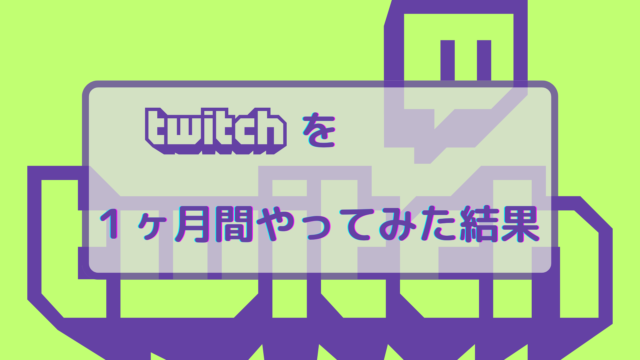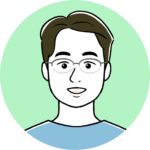Twitchチャンネルをより魅力的にし、視聴者とのインタラクションを深める方法として、おみくじを導入してみました。この記事では、手軽に導入できる方法をご紹介します。TriggerFyreを使って、おみくじの結果に音や画像を追加し、視聴者との楽しいコミュニケーションを実現しましょう!
おみくじ設定までの全工程
- 画像の用意
- 効果音の用意
- 「TriggerFyre」で画像と効果音の設定
- OBSに設定
- Twitchで設定
TriggerFyreとは?
TriggerFyreは、Twitchアカウントと連携することができるWebサービスで、Twitchのチャンネルポイントに音や画像などの要素を追加して、配信をより魅力的にするツールです。
TriggerFyreの公式ページはこちらからどうぞ
では、おみくじを設定する工程を進めていきましょう。
画像の用意
おみくじの結果、「大吉」などを配信画面上に表示させるための画像が必要です。
私の場合、「かわいいフリー素材集 いらすとや」を利用させてもらっています。



いらすとやさんからダウンロードしただけでも使えると思いますが、私の場合正方形になるように「Canva」で余白を付けました。
効果音の用意
画像が表示されるときに効果音があった方が良いと思ったので、「効果音ラボ」のボタン・システム音で気に入った効果音をダウンロードしました。
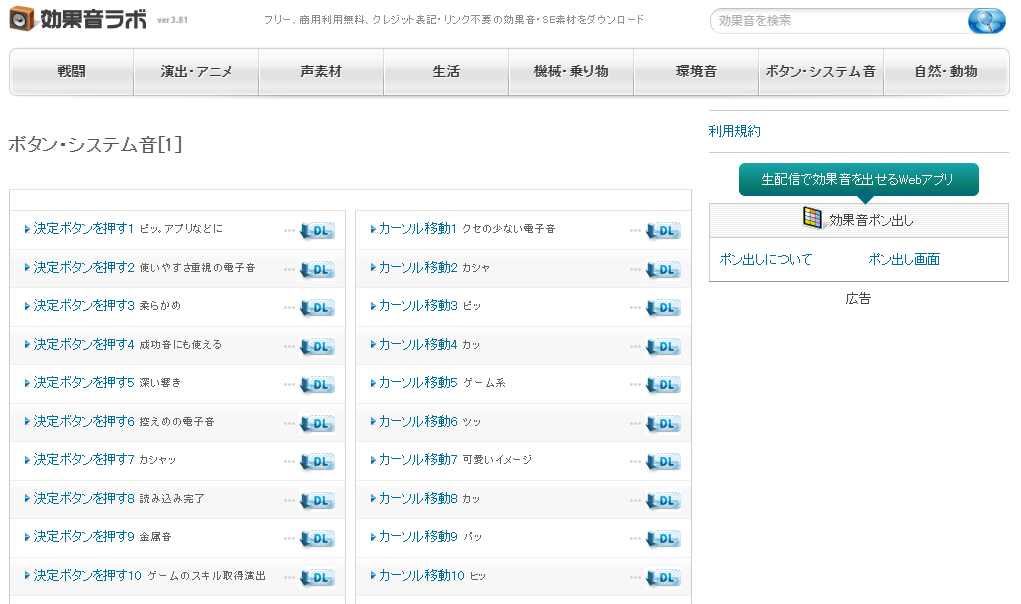
「TriggerFyre」で画像と効果音の設定
TriggerFyreの公式ページにアクセスすると下記のようになるので、右上に「LOGIN WITH TWITCH」というボタンをクリックして、Twitchと連携させます。
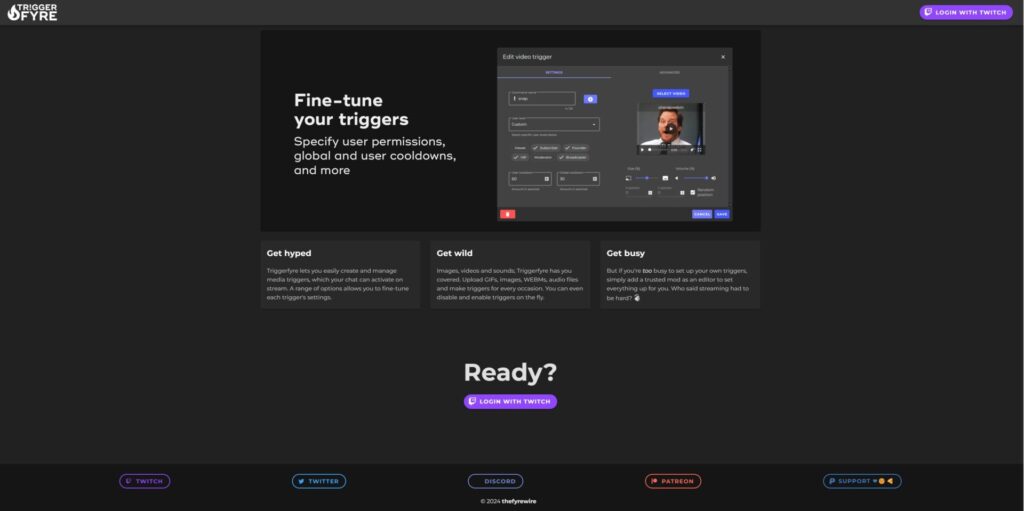
画像と効果音を設定します
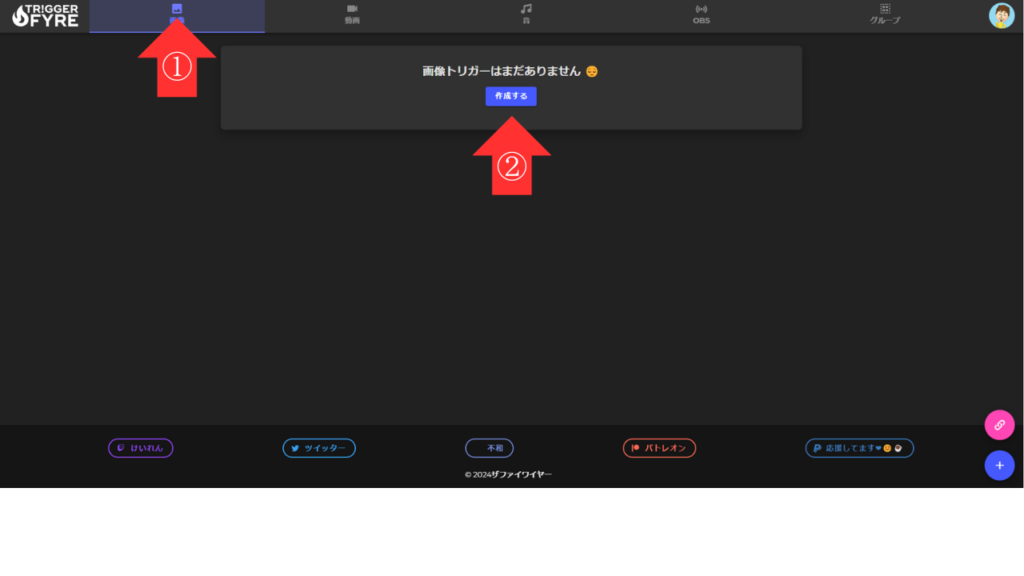
「image」を選択して、「作成する」を押します。
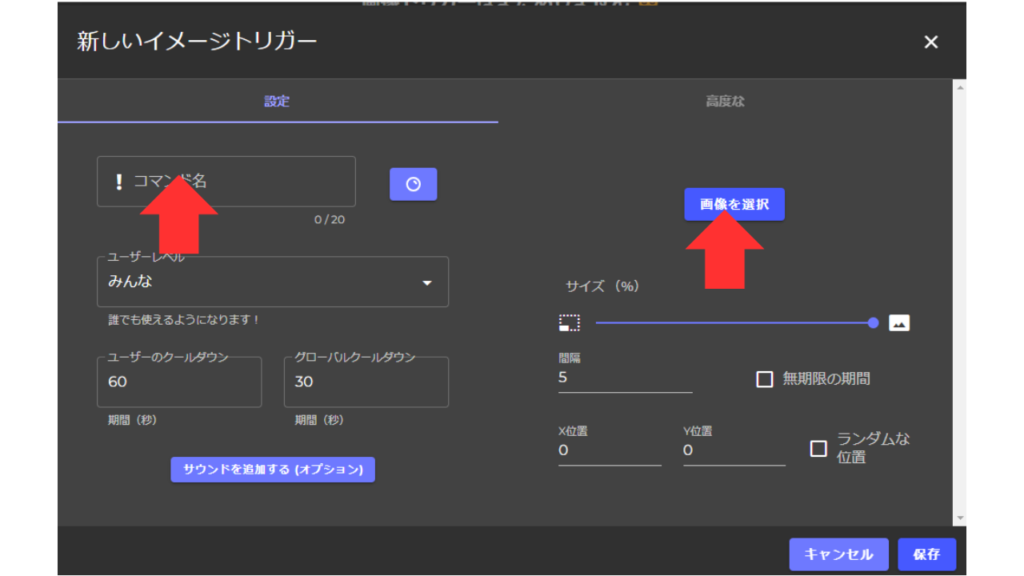
コマンド名を入力し、画像を選択します。
コマンド名を「大吉」としたら、大吉の画像を選択しましょう。
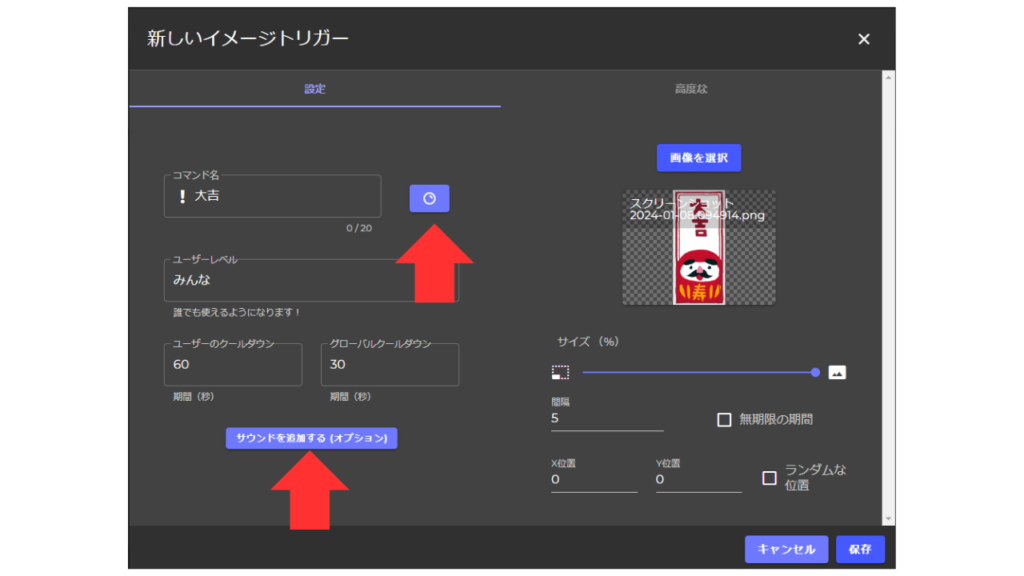
「サウンド追加する」にダウンロードした効果音を選択しましょう。
コマンド名の右のまるいところを押して、Twitchの報酬名を入力します。
コマンド名とTwitchの報酬名は同じ文字しておきましょう。
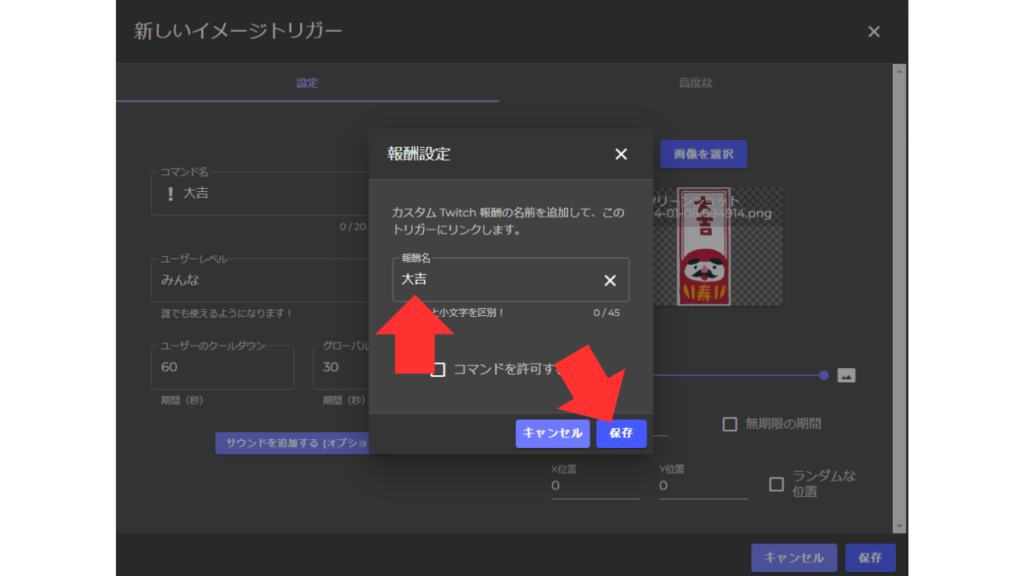
入力したら、保存しておきましょう。
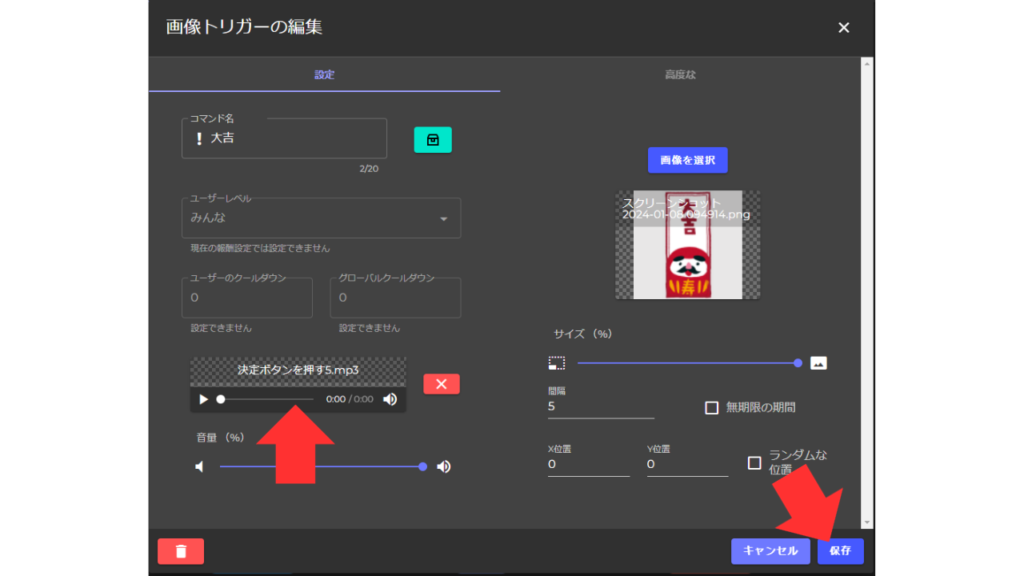
効果音も選択するとこのようになります。よければ右下の保存を押します。
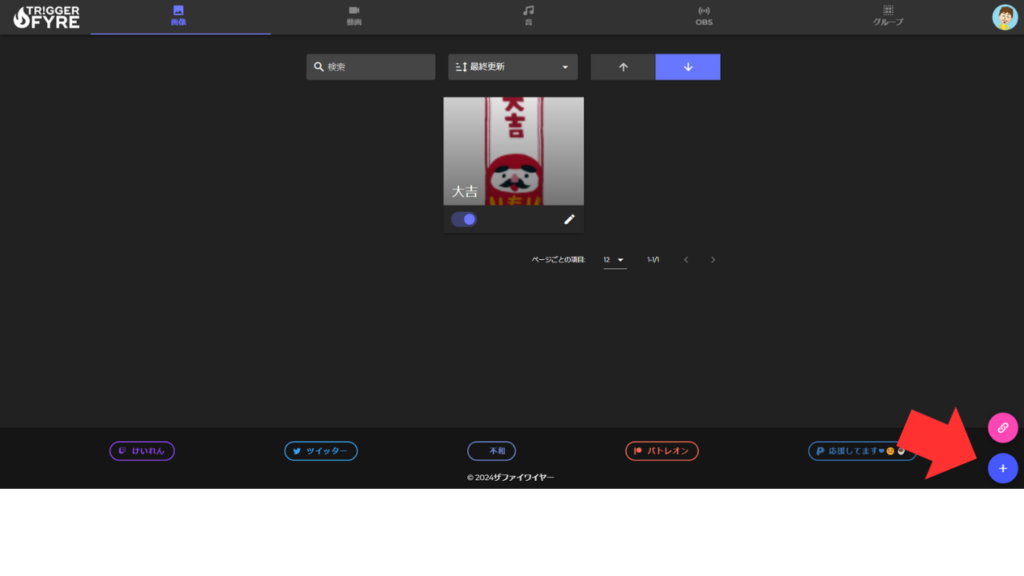
これで「大吉」が完成したので、「吉」「大凶」を同じように作成します。
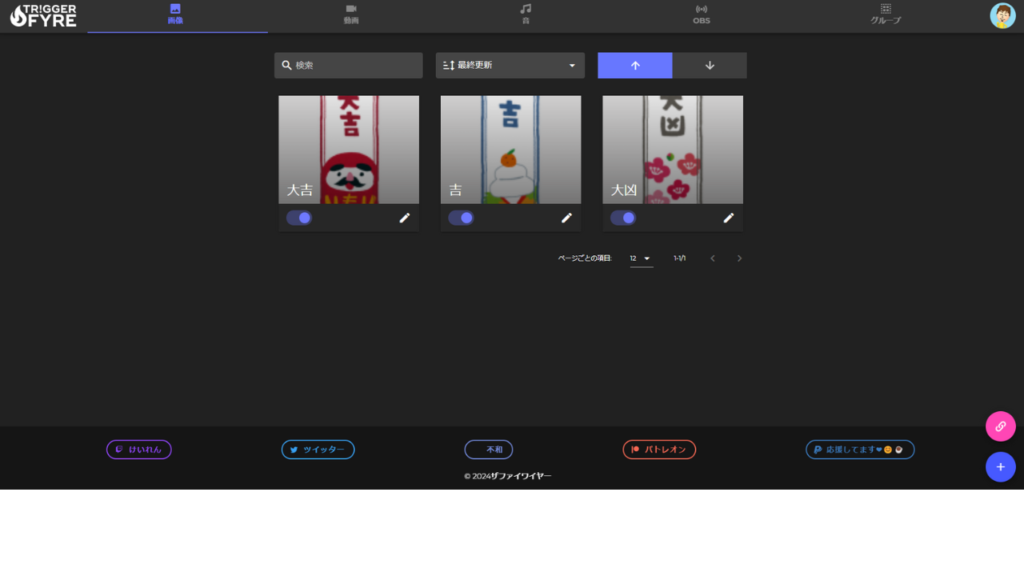
3つとも完成したので、次はグループトリガーを作成します。
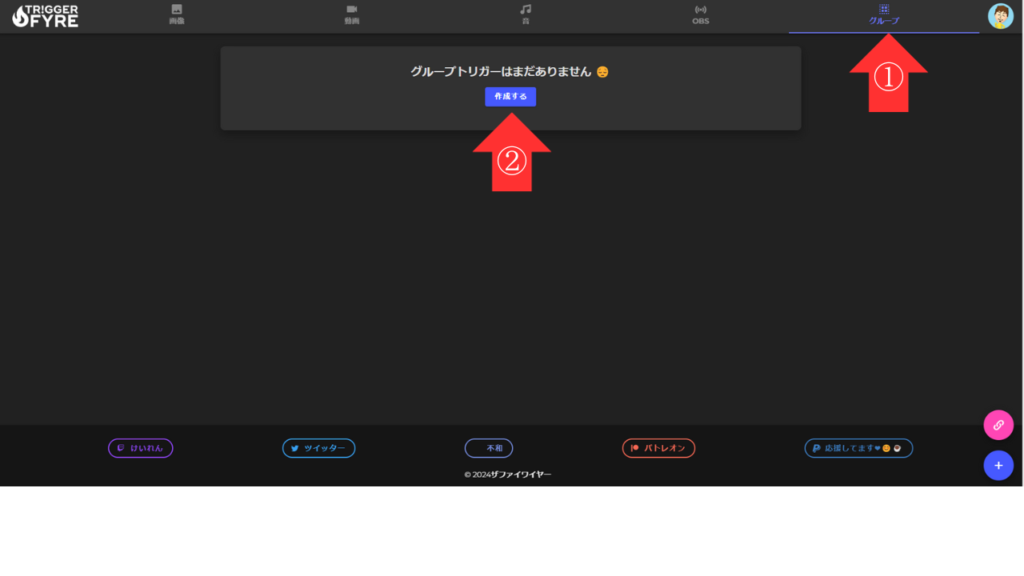
順番に選択して、グループトリガーを作成します。
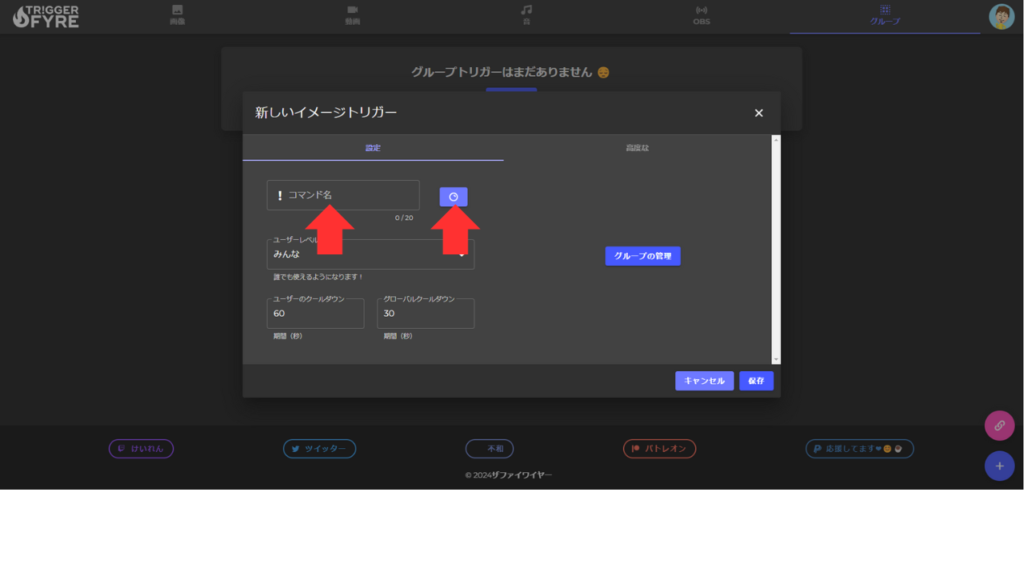
コマンド名に「おみくじ」と入力します。
コマンド名の右のまるいところを押して、Twitchの報酬名を入力します。
コマンド名とTwitchの報酬名は同じ文字しておきましょう。
「グループ管理」を押して次に進みます。
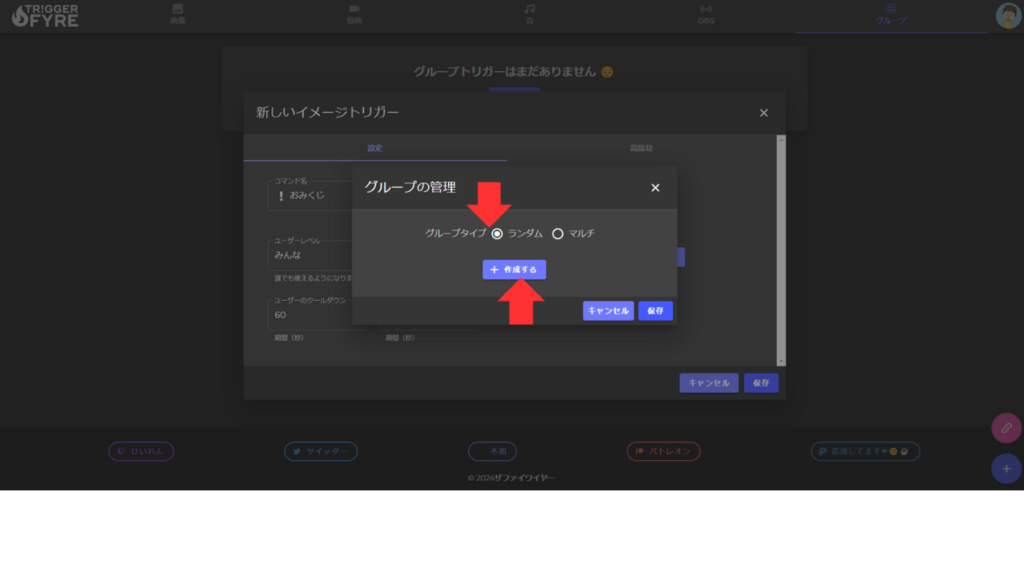
ランダムを選んで、作成するを押します。
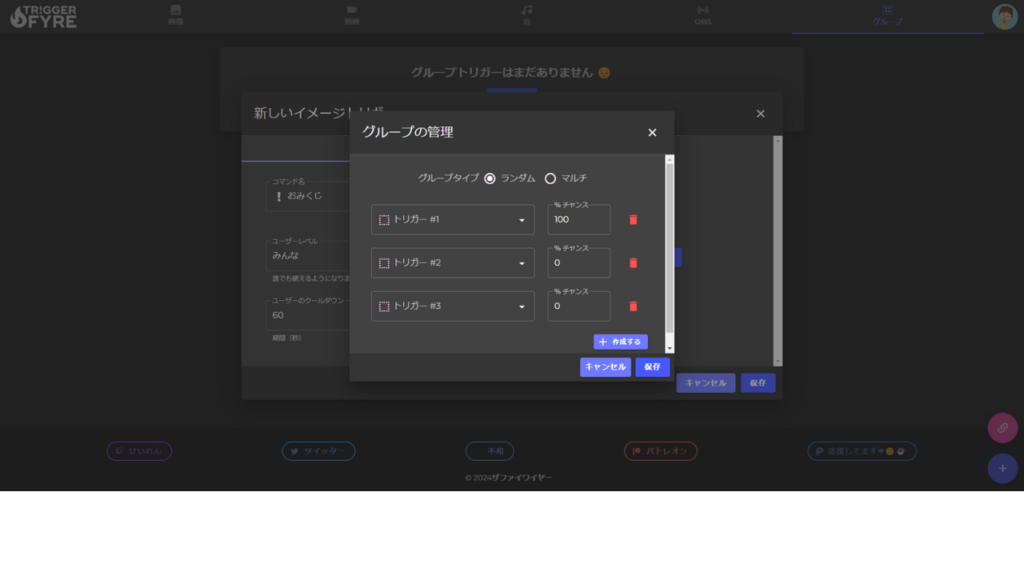
ランダムで選ばれる確率を調整します。
トリガー名にそれぞれ「大吉」「吉」「大凶」を入力して、選ばれる確率を入力します。
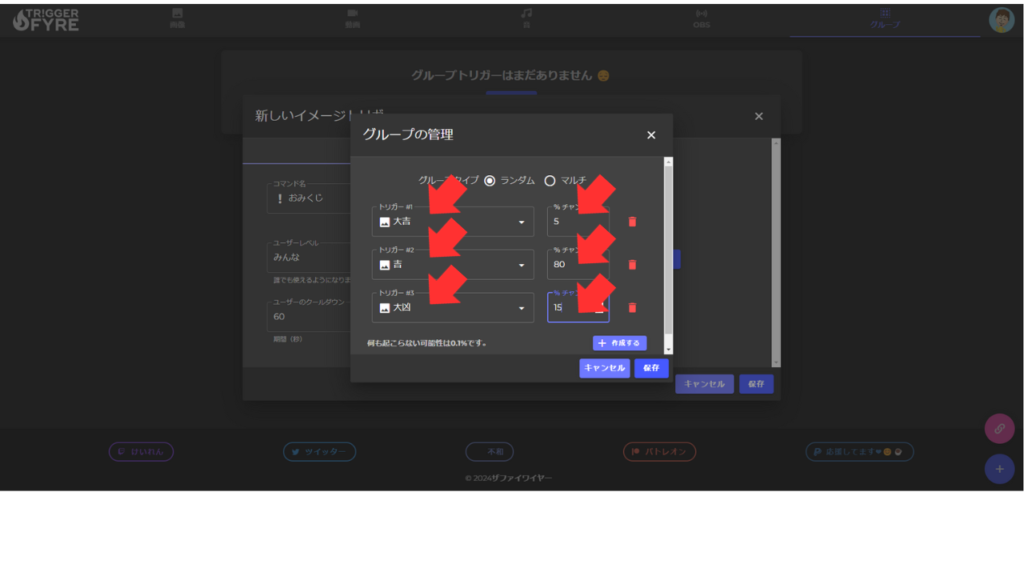
合計で100%になるように入力します。
「保存する」を押して、おみくじの仕掛けは完成。
OBSに設定
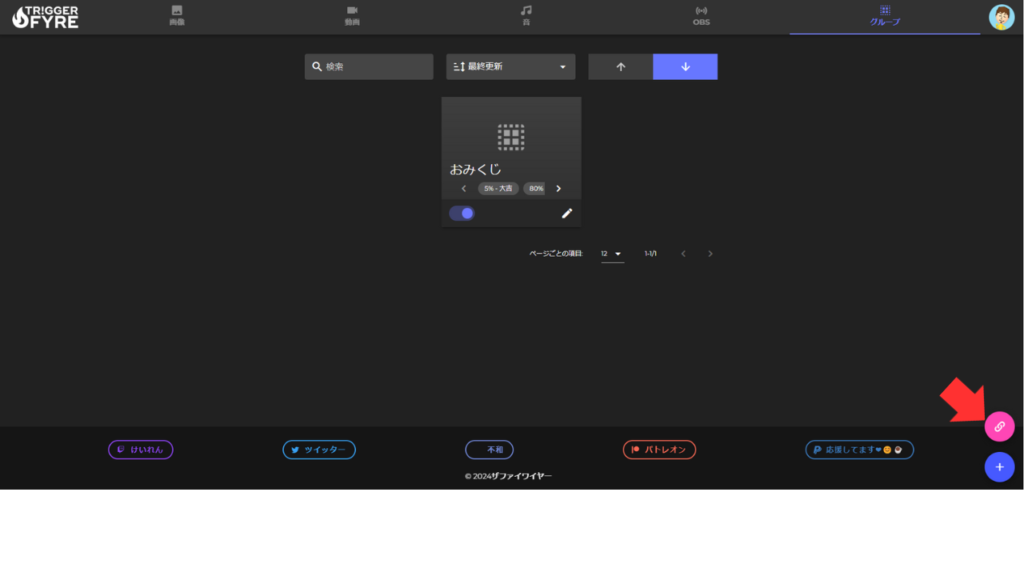
ピンクのクサリを押して、リンクを表示させます。
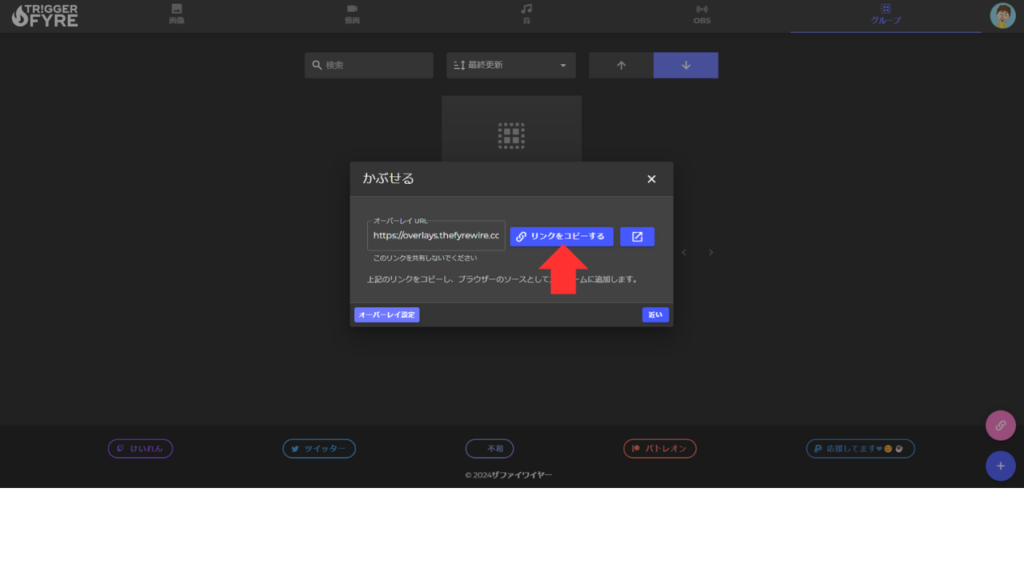
表示されたリンクをコピーして、OBSのブラウザソースに貼り付けます。
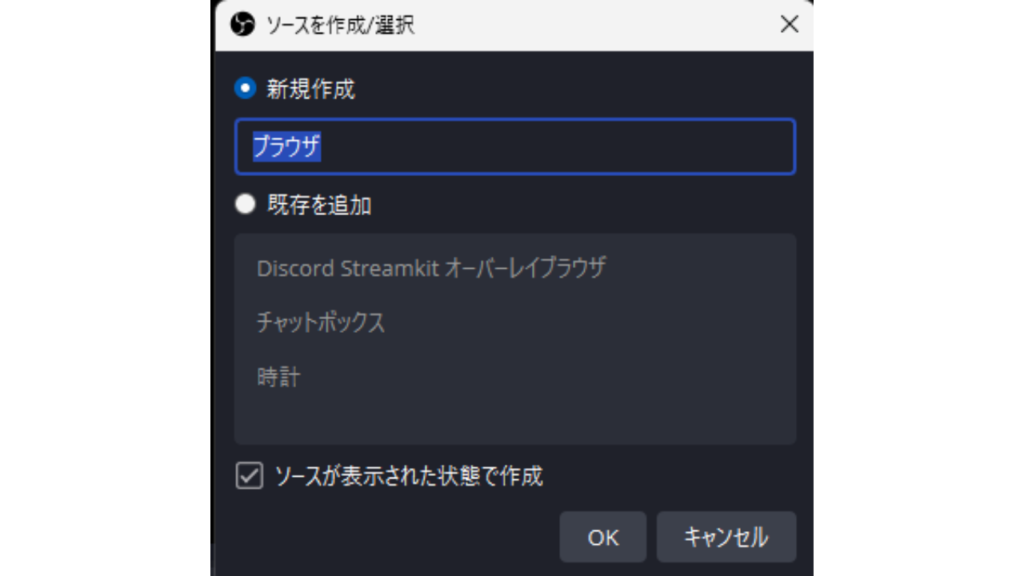
OBSを起動し、ソースのブラウザを追加します。
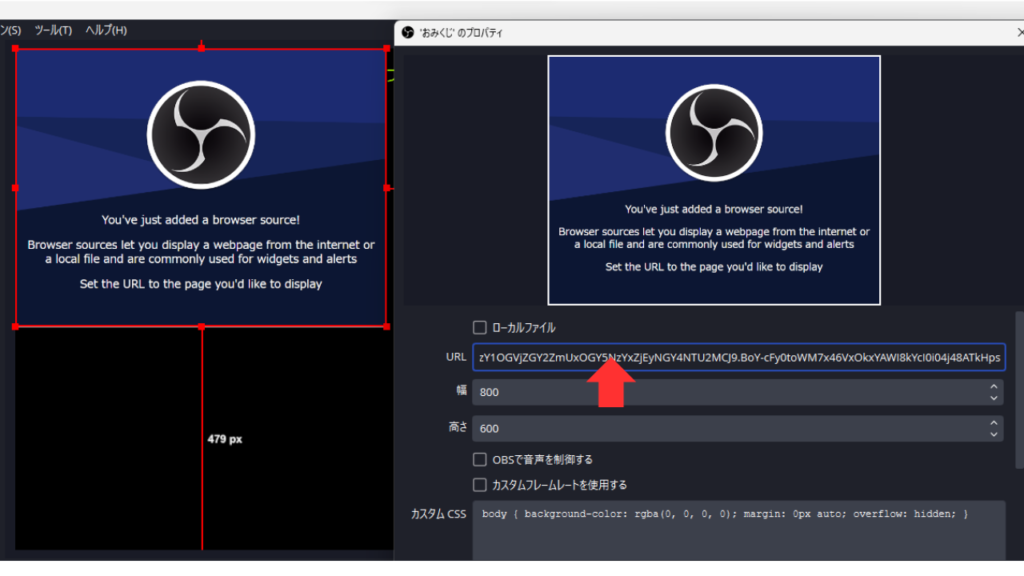
コピーしてきたリンクを、OBSのブラウザソースのURLに貼り付けます。
表示エリアはお好みで位置調整してください。
OBSでの設定はこれで完了です。
Twitchで設定
Twitchのクリエイター画面で、チャンネルポイントの設定をしていきます。
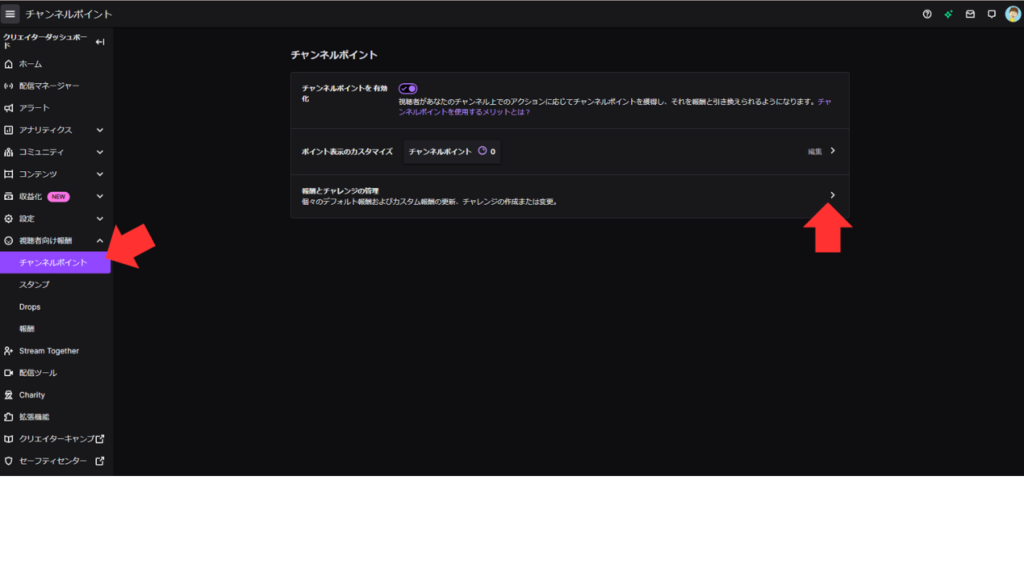
左のチャンネルポイントを選んで、報酬とチャレンジの管理を押します。
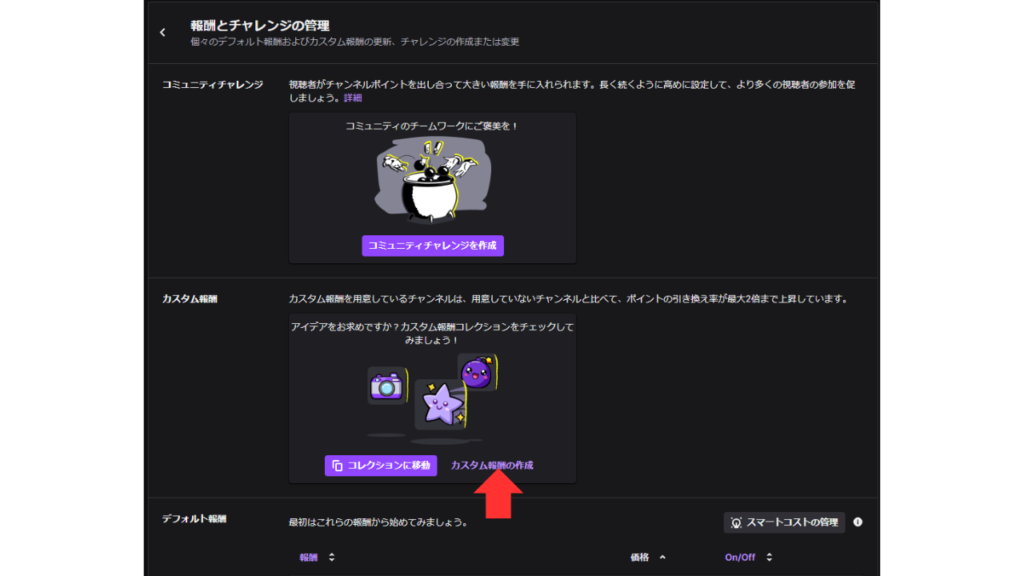
カスタム報酬の中のカスタム報酬の作成を押します。
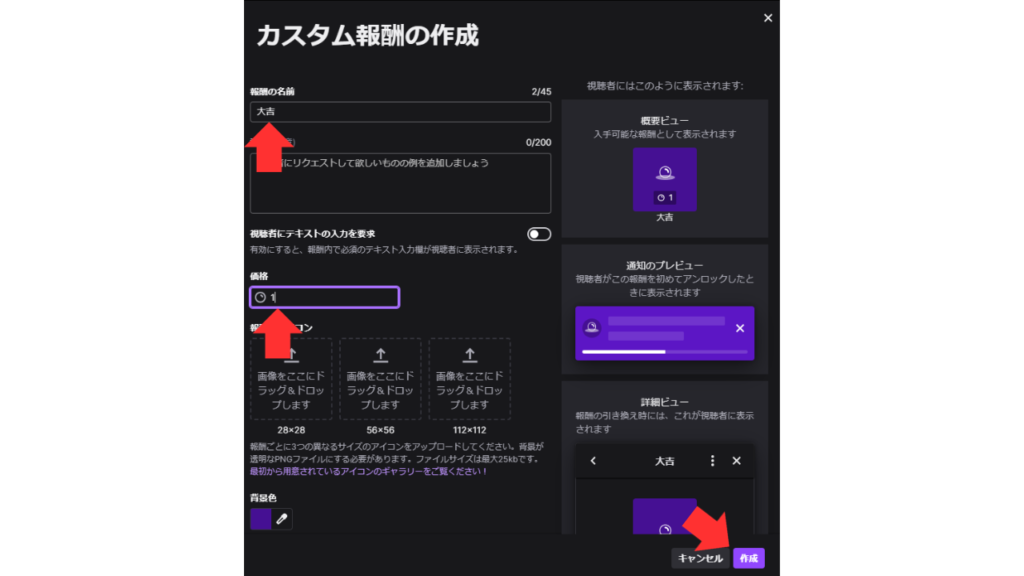
報酬を入力していくのですが、まずは「大吉」「吉」「大凶」をそれぞれ報酬の名前に入力します。価格はいずれも1でOKです。
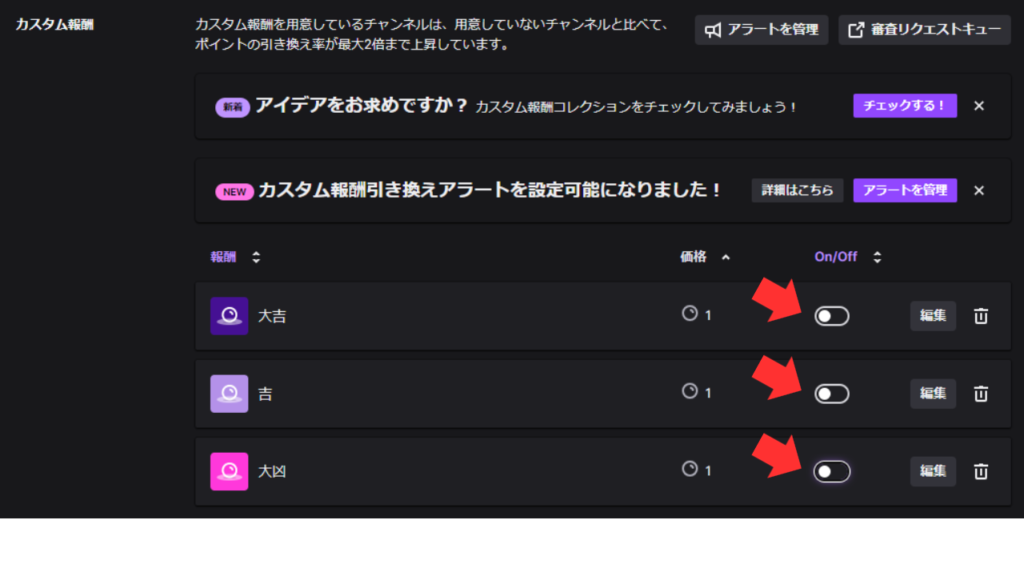
「大吉」「吉」「大凶」をそれぞれ報酬は、上記の矢印の部分「OFF」にしておきます。
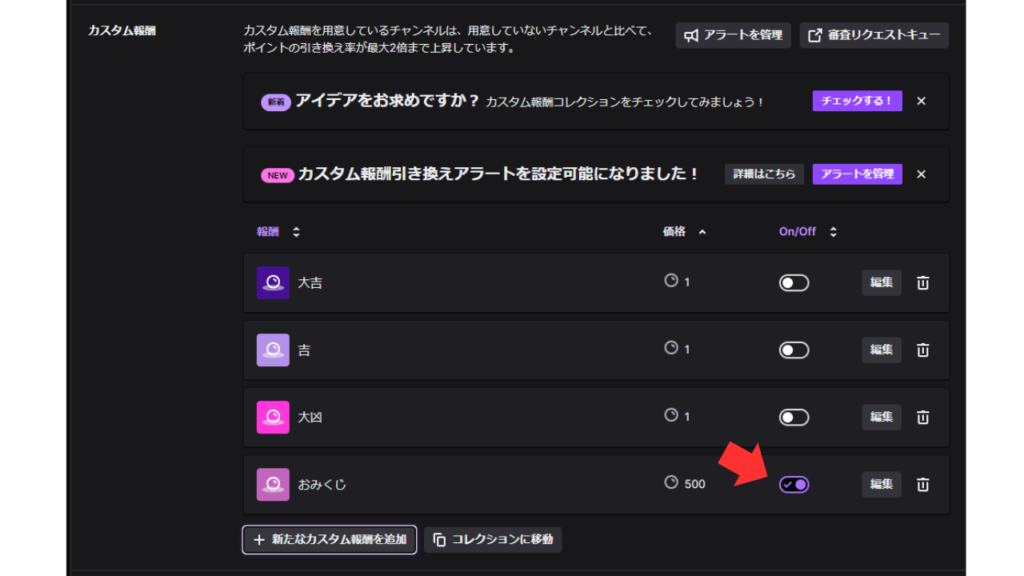
報酬の入力で、「おみくじ」を入力し、こちらは価格を適正なものに設定して、上の矢印部分は「ON」に設定して下さい。
これで、設定はすべて完了です。
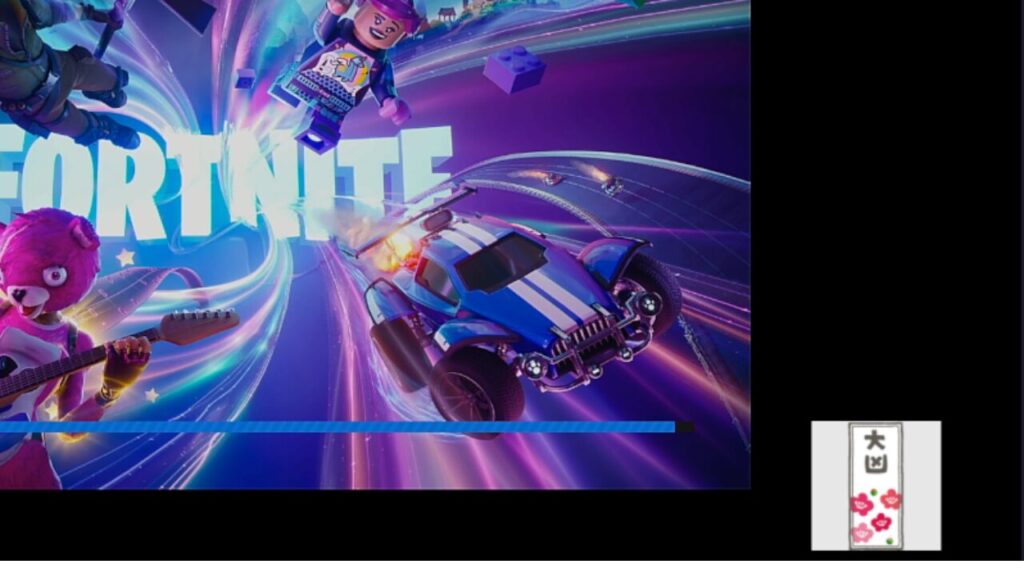
正しく動くかどうか、実際の配信時の画面で試してみましょう。
まとめ
おみくじを導入することで、Twitchチャンネルをより魅力的にし、視聴者との楽しいコミュニケーションを築くことができます。TriggerFyreの利用により、手軽におみくじを配信に組み込み、ファンとの結束を強化しましょう。次回の配信でおみくじを試してみてください!